반응형
구글 애드센스 광고를 게재하신 분들에겐 수익을 확인할때마다 애드센스 계정에 접속해야하는 일이 번거로웠을 겁니다. 그래서 미국의 어떤 분이 만든 실시간 모니터링 프로그램인 SysSense(시스센스)를 이용하면 아주 편합니다.
수익의 실시간 모니터링 뿐만 아니라 보고서 기능 그리고 계정으로의 로그인도 아주 수월합니다.
무료이니까 아래의 파일을 다운받고 설치하셔서 계정 로그인의 귀찮니즘에서 벗어나보세요.
사용법은 아주 간단합니다.
먼저 다운받은 파일을 실행해서 SysSense를 설치하세요.
그 다음은 옵션을 설정하는 것인데 자신의 구글 애드센스 계정을 추가한 후 필요할 것 같은 것에 체크만 하시면 됩니다.
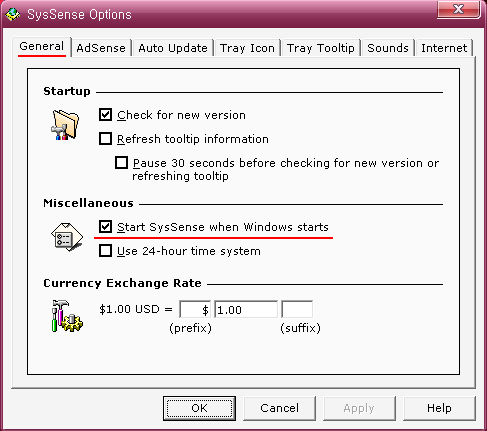 프로그램 설치후 '일반(General)'옵션 설정입니다. 체크된 것은 윈도 시작시 작동하게 하는겁니다. 아래의 시간은 12시 혹은 24시 표시형태를 나타냅니다.
프로그램 설치후 '일반(General)'옵션 설정입니다. 체크된 것은 윈도 시작시 작동하게 하는겁니다. 아래의 시간은 12시 혹은 24시 표시형태를 나타냅니다.
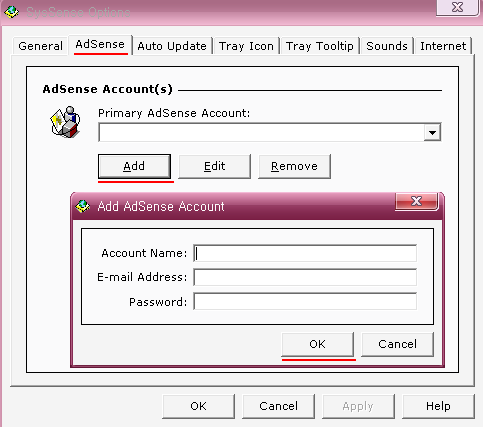 '추가(Add)'를 눌러서 자신의 애드센스 계정을 추가하세요.
'추가(Add)'를 눌러서 자신의 애드센스 계정을 추가하세요.
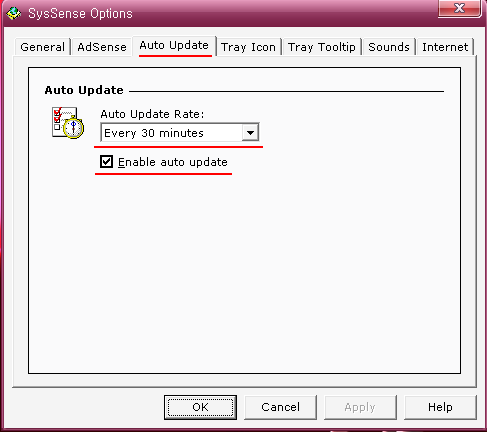 'Auto Update' 항목은 자동으로 수익정보를 갱신하는 겁니다. 아래의 'Enable auto update'를 체크하시고 'Auto Update Rate' 항목에서 얼마나 자주 갱신할 것인지를 정하세요. 만일 'Auto Update'기능 사용에 체크를 안하시면 SysSense를 설치한 이유가 없겠죠~? 전 30분으로 했습니다.
'Auto Update' 항목은 자동으로 수익정보를 갱신하는 겁니다. 아래의 'Enable auto update'를 체크하시고 'Auto Update Rate' 항목에서 얼마나 자주 갱신할 것인지를 정하세요. 만일 'Auto Update'기능 사용에 체크를 안하시면 SysSense를 설치한 이유가 없겠죠~? 전 30분으로 했습니다.
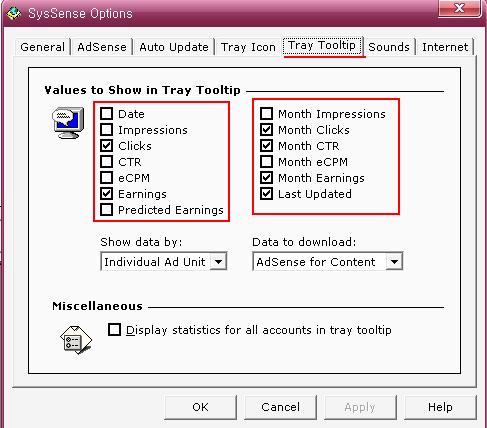 SysSense아이콘에 마우스를 갖다댔을때 나타낼 정보를 정하는 겁니다. '노출수(Impressions)'는 의미가 없을테니 빼는게 나을 겁니다. 왼쪽의 박스는 하루의 수익을 표시하는 옵션이고, 오른쪽은 한 달의 수익 및 클릭 등을 표시하는 것입니다. 자신이 나타내고 싶은 것에 체크하세요.
SysSense아이콘에 마우스를 갖다댔을때 나타낼 정보를 정하는 겁니다. '노출수(Impressions)'는 의미가 없을테니 빼는게 나을 겁니다. 왼쪽의 박스는 하루의 수익을 표시하는 옵션이고, 오른쪽은 한 달의 수익 및 클릭 등을 표시하는 것입니다. 자신이 나타내고 싶은 것에 체크하세요.
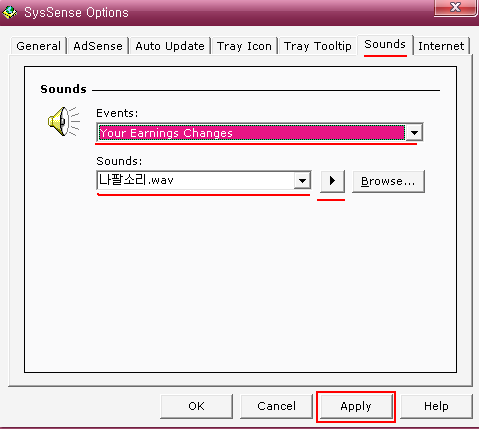 그리고 마지막으로 저는 수입이 바뀌면 소리가 나도록 했습니다. 경쾌한 나팔소리입니다. 그래서 이 소리가 나면 아주 뿌듯해진답니다. 그렇지만 너무 집착하게 되는 수도 있으니 이것 역시 쓰실 분 들은 자신이 좋아하는 음악파일(*.wav)을 지정해주면 됩니다. 너무 길면 좋지 않겠죠~? 노출수나 클릭수 등 다른 것도 값이 바뀌면 소리가 나게 지정하실 수 있습니다.
그리고 마지막으로 저는 수입이 바뀌면 소리가 나도록 했습니다. 경쾌한 나팔소리입니다. 그래서 이 소리가 나면 아주 뿌듯해진답니다. 그렇지만 너무 집착하게 되는 수도 있으니 이것 역시 쓰실 분 들은 자신이 좋아하는 음악파일(*.wav)을 지정해주면 됩니다. 너무 길면 좋지 않겠죠~? 노출수나 클릭수 등 다른 것도 값이 바뀌면 소리가 나게 지정하실 수 있습니다.
이제 마지막으로 '적용(Apply)'를 눌러주시면 모든게 다 저장되어서 실시간으로 모니터링 할 수 있게 됩니다.
보너스로 제가 쓰는 나팔소리를 올려드릴테니 쓰실 분들은 다운받아서 지정하세요~
[애드센스 팁..] - 구글 애드센스 가입하는 방법
[애드센스 팁..] - 구글 애드센스 광고코드를 블로그에 넣는 방법
수익의 실시간 모니터링 뿐만 아니라 보고서 기능 그리고 계정으로의 로그인도 아주 수월합니다.
무료이니까 아래의 파일을 다운받고 설치하셔서 계정 로그인의 귀찮니즘에서 벗어나보세요.
사용법은 아주 간단합니다.
먼저 다운받은 파일을 실행해서 SysSense를 설치하세요.
그 다음은 옵션을 설정하는 것인데 자신의 구글 애드센스 계정을 추가한 후 필요할 것 같은 것에 체크만 하시면 됩니다.
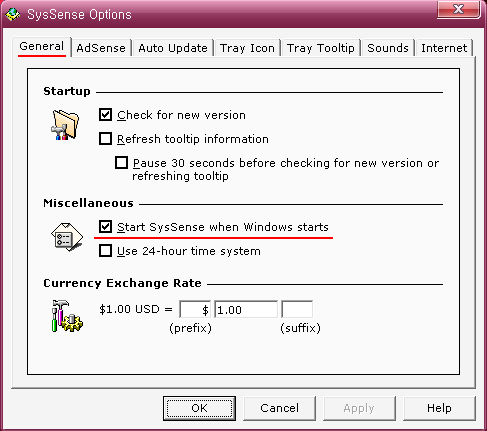
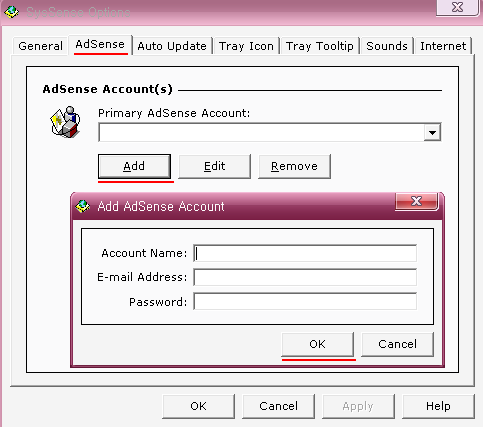
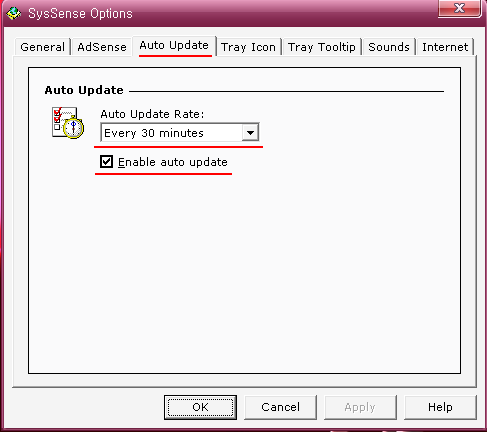
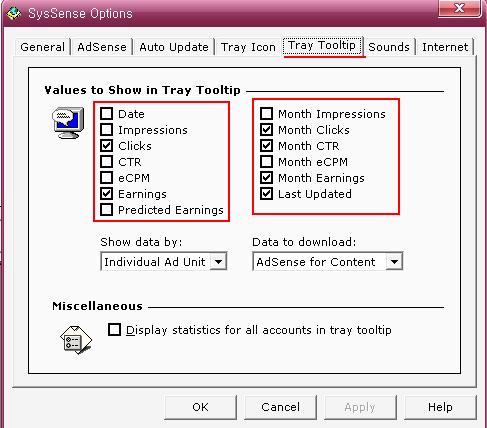
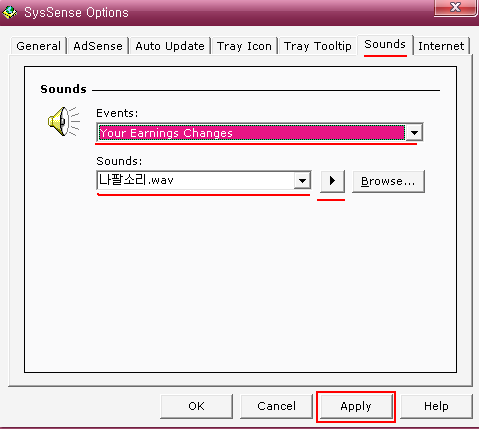
이제 마지막으로 '적용(Apply)'를 눌러주시면 모든게 다 저장되어서 실시간으로 모니터링 할 수 있게 됩니다.
보너스로 제가 쓰는 나팔소리를 올려드릴테니 쓰실 분들은 다운받아서 지정하세요~
[애드센스 팁..] - 구글 애드센스 가입하는 방법
[애드센스 팁..] - 구글 애드센스 광고코드를 블로그에 넣는 방법
반응형
'사는 이야기..... > 블로그와 IT' 카테고리의 다른 글
| 와우~ 드디어 핀(PIN)번호 도착!! (28) | 2007.11.08 |
|---|---|
| 애드센스 채널 설정하기 !! (6) | 2007.09.19 |
| 애드센스 광고를 본문의 오른쪽에 나오게 하는 방법 (5) | 2007.09.19 |
 invalid-file
invalid-file invalid-file
invalid-file



